Tipps & Tricks
14.07.2009, 08:01 Uhr
Freeware des Monats: VLC Media Player
DVDs, Webvideos und Internetradios abspielen, Bildschirmfotos von Filmen knipsen, die Qualität von Clips verbessern: Es gibt nichts, was das Multimediatalent VLC Media Player nicht kann.
Je unscheinbarer die Verpackung, desto schöner der Inhalt. Das gilt auch für den kostenlosen VLC Media Player. Die schlanke Software ist ein Geheimtipp für Musik- und Filmfans. Wo andere Multimediaanwendungen wie der Windows Media Player oder iTunes scheitern, spielt VLC unbekümmert ab, was ihm gefüttert wird, denn er hat unzählige Codecs für Sound und Videos an Bord. Ausserdem bietet er eine Fülle von nützlichen Zusatzfunktionen.
Installation und Bedienung
Hier finden Sie die aktuellste Fassung des Programms. Die Installation der Software ist einfach, erfordert aber wie üblich Administratorrechte. Melden Sie sich deshalb unter Windows mit einem Administratorkonto an und doppelklicken Sie die Installationsdatei. Sie können die Voreinstellungen übernehmen. Falls Sie Firefox verwenden, haken Sie beim Punkt «Komponenten auswählen» das Mozilla-Plug-In an. Das integriert den Multimedia-Player zusätzlich in den Browser.
Hier finden Sie die aktuellste Fassung des Programms. Die Installation der Software ist einfach, erfordert aber wie üblich Administratorrechte. Melden Sie sich deshalb unter Windows mit einem Administratorkonto an und doppelklicken Sie die Installationsdatei. Sie können die Voreinstellungen übernehmen. Falls Sie Firefox verwenden, haken Sie beim Punkt «Komponenten auswählen» das Mozilla-Plug-In an. Das integriert den Multimedia-Player zusätzlich in den Browser.
Beim ersten Start macht Sie VLC darauf aufmerksam, dass es die Albumcovers der abgespielten Songs nicht automatisch herunterladen wird. Sie könnten das ändern. Am besten lassen Sie aber die Einstellung «Nur manuell herunterladen» aktiviert. Nun zeigt sich das Programm als kleines Fenster mit wenigen Bedienelementen.
Dateien öffnen: Um DVDs und CDs sowie Musik- oder Filmdateien abzuspielen, gehen Sie zu Medien/Medium öffnen bzw. Medien/Datei öffnen. Alternativ klicken Sie mit Rechts auf eine Datei und wählen Mit VLC Media Player abspielen oder Zu VLC Media Player Playlist hinzufügen.
Die dritte Methode: Ziehen Sie eine Datei oder mehrere per Maus aufs VLC-Fenster. Das geht sogar mit ganzen Ordnern, ZIP-Dateien mit Multimediainhalten sowie ISO-Abbildern von nicht kopiergeschützten CDs und DVDs. Die Dateien werden automatisch zur Wiedergabeliste hinzugefügt und der Reihe nach abgespielt.
Die dritte Methode: Ziehen Sie eine Datei oder mehrere per Maus aufs VLC-Fenster. Das geht sogar mit ganzen Ordnern, ZIP-Dateien mit Multimediainhalten sowie ISO-Abbildern von nicht kopiergeschützten CDs und DVDs. Die Dateien werden automatisch zur Wiedergabeliste hinzugefügt und der Reihe nach abgespielt.
Wiedergabeliste: Öffnen Sie die Playlist durch einen Klick aufs entsprechende Symbol oder drücken Sie die Taste L. In die Liste ziehen Sie nach Lust und Laune Ihre Musik- oder Filmdateien hinein und sortieren sie per Drag&Drop oder durch Klicks auf die Spaltentitel. Per Rechtsklick auf die Spaltentitel blenden Sie weitere Spalten ein oder entfernen die Häkchen bei jenen, die Sie nicht brauchen.
Ist der Ordner mit den Musik- oder Filmdateien ...
Ist der Ordner mit den Musik- oder Filmdateien noch nicht geöffnet, greifen Sie über das erste Symbol A darauf zu. Immer für eine Überraschung gut ist B. Die Option sorgt dafür, dass VLC die Inhalte der Wiedergabeliste in zufälliger Reihenfolge abspielt. Das Symbol C schaltet den Wiederholmodus ein, entweder für die ganze Playlist oder für die aktuell gespielte Datei.
Ihre eigene Playlist sichern Sie im Hauptfenster via Medien/Wiedergabeliste in Datei speichern. Wollen Sie diese nur auf dem PC verwenden, greifen Sie zum vorgeschlagenen XSPF-Format. Falls Sie die Wiedergabeliste auch auf einem tragbaren MP3-Player nutzen möchten, wählen Sie hingegen das M3U-Format.
Tipps und Tricks
Der VLC Media Player bietet sehr spannende Funktionen, die Ihnen den Umgang mit Multimediadateien stark erleichtern.
Der VLC Media Player bietet sehr spannende Funktionen, die Ihnen den Umgang mit Multimediadateien stark erleichtern.
Augenschmaus: Noch mehr Unterhaltung beim Abspielen von Musik haben Sie mit den Visualisierungen, die Sie unter Audio im Hauptmenü entdecken. Diese zaubern rhythmisch animierte Muster auf den Bildschirm.
Einzelbild: Eine nützliche Funktion der neusten Version ist die Einzelbildschaltung, die gleichzeitig auch als Sofort-Pausenfunktion dient. Drücken Sie beim Abspielen eines Films die Taste E. Das Video bleibt sofort stehen. Durch weiteres Drücken von E blättern Sie vorwärts.
Korrekturoptionen: Ist das Bild verzerrt, versuchen Sie es unter Video mit einem anderen Seitenverhältnis. Falls dadurch dicke schwarze Balken an den Rändern entstehen, werden Sie diese via Video/Beschneiden und der Wahl des richtigen Bildformats wieder los.
Das ist noch nicht alles: Klicken Sie aufs Equalizer-Symbol – schon tut sich eine Fülle von Filtern und Einstellungen auf: Diese erlauben Ihnen beispielsweise den Farbton, den Kontrast sowie die Helligkeit ganz nach eigenem Geschmack zu justieren. Über den Reiter Equalizer gleichen Sie Tonstörungen aus und erhöhen so die Klangqualität. Hinkt der Ton dem Bild hinterher, beheben Sie das Problem im Register Synchronisierung. Hier müssen Sie den Wert in Millisekunden eintippen, z. B. 4000 für 4 Sekunden.
Das ist noch nicht alles: Klicken Sie aufs Equalizer-Symbol – schon tut sich eine Fülle von Filtern und Einstellungen auf: Diese erlauben Ihnen beispielsweise den Farbton, den Kontrast sowie die Helligkeit ganz nach eigenem Geschmack zu justieren. Über den Reiter Equalizer gleichen Sie Tonstörungen aus und erhöhen so die Klangqualität. Hinkt der Ton dem Bild hinterher, beheben Sie das Problem im Register Synchronisierung. Hier müssen Sie den Wert in Millisekunden eintippen, z. B. 4000 für 4 Sekunden.
YouTube-Videos: Filme vom Videoportal YouTube ...

Bildschirmfotos: Auf manchen PCs lässt sich von abgespielten Videos per PrintScreen-Taste nicht so einfach ein Screenshot knipsen. VLC hat dazu ein eigenes Werkzeug. Öffnen Sie Extras/Preferences (Einstellungen) und klicken Sie im linken Bereich auf Video. Unter «Videoschnappschüsse» tragen Sie im Feld «Verzeichnis» den Ordner ein, in dem die in VLC geknipsten Bilder gespeichert werden sollen. Bei «Format» wählen Sie je nach Wunsch PNG oder JPG.
Gehen Sie im linken Bereich noch zu Hotkeys und scrollen Sie ungefähr um die Hälfte herunter. Hinter «Videoschnappschuss machen» steht das Tastenkürzel, mit dem Sie direkt Bilder aus den abgespielten Filmen knipsen. Wenn Ihnen Shift+S nicht zusagt, ordnen Sie hier eine andere Tastenkombination zu. Das gilt übrigens auch für alle anderen Kürzel in dieser Liste. Vergessen Sie nicht, am Schluss auf Speichern zu klicken; nun werden die Einstellungen übernommen.
Netzradio: Aktivieren Sie unter dem Menü Medien/Services Discovery (Dienstverzeichnis) die Shoutcast-Radiolisten. Gehen Sie unter View (Ansicht) zur Playlist oder drücken Sie L. Klicken Sie auf Shoutcast-Radiolisten und suchen Sie durch Eintippen einer Musikrichtung zum Beispiel nach Rock oder Classic. So finden Sie die Station nach Ihrem Geschmack.

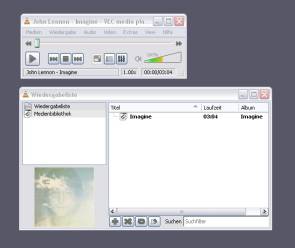
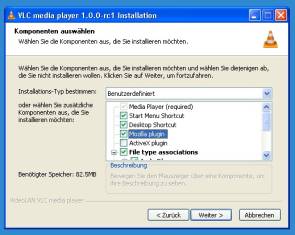
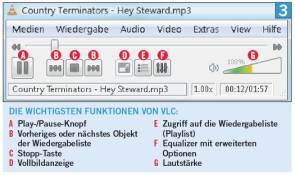



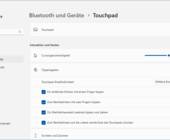



14.07.2009
14.07.2009
15.07.2009
15.07.2009
15.07.2009